一大早起来就干了一件事,那就是按照编辑要求将代码上传到github
自己还是决定要记录一下~~
- 在https://gitforwindows.org/上面下载了git(网址可能打不开,我用的谷歌),然后根据网上的教材对git进行了安装;
- 登陆自己的github,建立新的新的仓库,命名为项目名称。
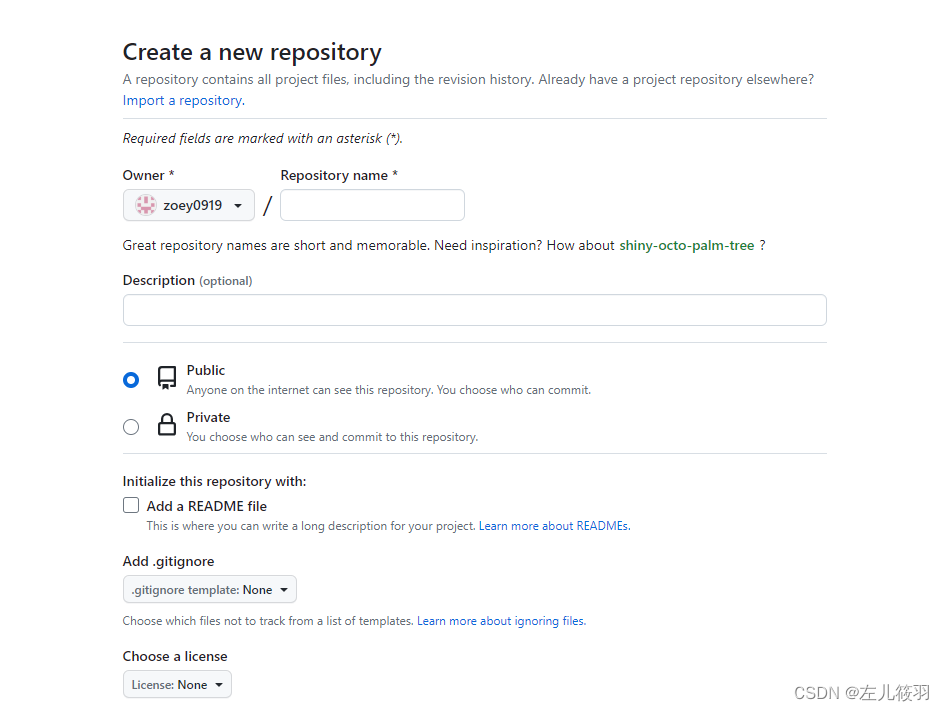
“Repository name: 仓库名称
Description(可选): 仓库描述介绍
Public, Private : 仓库权限(公开共享,私有或指定合作者)
Initialize this repository with a README: 添加一个README.md
gitignore: 不需要进行版本管理的仓库类型,对应生成文件.gitignore
license: 证书类型,对应生成文件LICENSE
”
3. 接下来就到本地操作了,首先在桌面创建一个repository文件夹,在该文件夹里面右键会出现两个新选项,分别为Git Gui Here,Git Bash Here,这里我们选择Git Bash Here,进入如下界面。

4. 把远程仓库克隆到了repository文件夹
git clone https://github.com/*****/test.git
这个地方可能会说连接服务器失败,那么就需要
“git config --global http.proxy
查询到当前设置了代理,所以我取消这个设置:
git config --global --unset http.proxy
”进行;
5. 使用命令:cd test 进入test文件

注意,这个地方的蓝色字体牵扯着后面操作,所以要留意
- 在test文件里加入自己项目文件,把它上传到远程仓库test
- 接下来依次输入以下代码即可完成其他剩余操作:
git status 查看文件状态(文件是红色,没有提交到暂存区)
git add . (注:别忘记后面的.,此操作是把test文件夹下面的文件都添加到暂存区)
git status 查看文件状态(文件是绿色,提交到了暂存区) - 执行命令 git commit -m “Initial commit”
- 注意!!
有些刚开使用的用户输入提交时会出现错误,如下图:
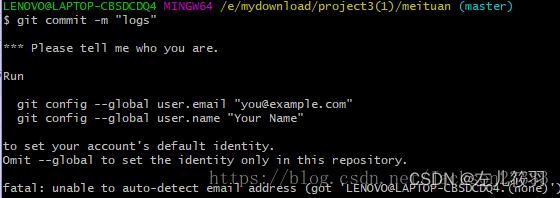
这时你要先全局配置好在git上的用户名和邮箱,如下图所示输入命令:

然后再输入提交的命令
- 将本地 Git 仓库与远程 GitHub 仓库关联起来。执行以下命令:
git remote add origin <GitHub 仓库地址>
12. 将本地 Git 仓库中的代码推送到 GitHub 仓库中。执行以下命令:
git push -u origin master(上方的蓝色字体是master,这个地方就是master)





















 894
894











 被折叠的 条评论
为什么被折叠?
被折叠的 条评论
为什么被折叠?








